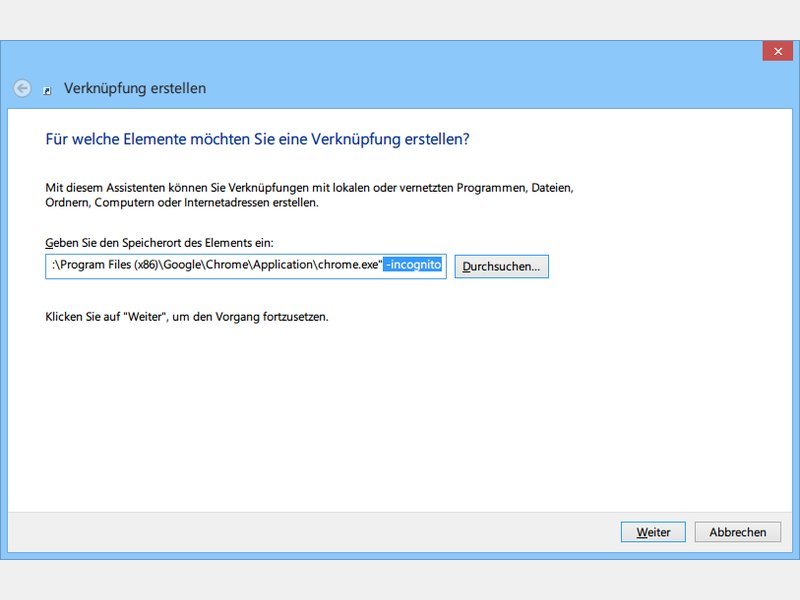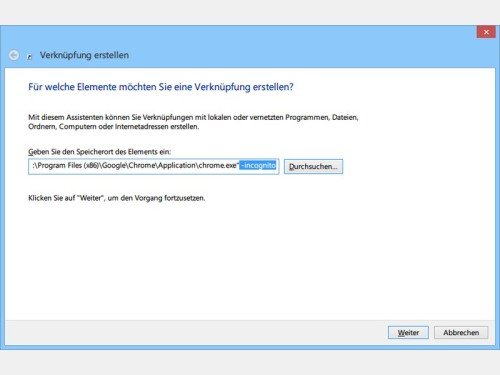Sie wollen Ihre Surfgewohnheiten privat halten oder einfach nur das Setzen von Cookies vermeiden? Lesen Sie hier, wie Sie den Chrome-Browser immer automatisch im Inkognito-Modus öffnen.
Damit Sie den Inkognito-Modus nicht manuell aufrufen müssen, legen Sie eine Verknüpfung an, die das automatisch für Sie erledigt. So geht’s:
- Klicken Sie mit der rechten Maustaste auf eine freie Stelle Ihres Desktops.
- Wählen Sie „Neu, Verknüpfung“.
- Nach einem Klick auf „Durchsuchen“ wählen Sie den Speicherort Ihrer Chrome-Installation. Sie finden Sie entweder im Ordner C:\Users\Benutzer\AppData\Local\Google\Chrome oder im Ordner C:\Program Files (x86)\Google\Chrome. Darin liegt eine Datei namens „chrome.exe“, die Sie auswählen.
- Zurück im Textfeld für den Dateinamen klicken Sie ganz ans Ende und fügen folgenden Parameter hinzu:
[Leerzeichen] -incognito - Klicken Sie auf „Weiter“, geben einen Namen für die Verknüpfung ein, und klicken Sie dann auf „Fertig stellen“.
Jedes Mal, wenn Sie Chrome über die soeben angelegte Desktop-Verknüpfung starten, wird automatisch der Inkognito-Modus aktiviert.
Weitere Infos zum Inkognito-Modus, auch in anderen Browsern, haben wir ebenfalls für Sie zusammengestellt.